Dans Windows 10, le service Windows Mises à jour est toujours en fonction et il vous oblige à installer de nouvelles mises à jour et des pilotes disponibles pour votre ordinateur. Mais cela peut être ce que vous ne voulez pas. Par exemple, quand un pilote génère un problème et il n’y a aucun moyen de d’annuler l’installation, il pourrait causer un problème majeur pour l’utilisateur. Vous pourriez vouloir bloquer le pilote ou une mise à jour dans Windows 10. Voici comment ça se fait.
Vous devez effectuer deux étapes. La première consiste à désinstaller le pilote ou la mise à jour qui posent de problèmes, la seconde est de les bloquer d’être installés plus tard. Suivez ces instructions.
• Désinstallez le pilote non désiré en utilisant le menu Win + X Utilisateur Avancé -> Gestion de l’ordinateur -> Outils système -> Gestionnaire de périphériques.
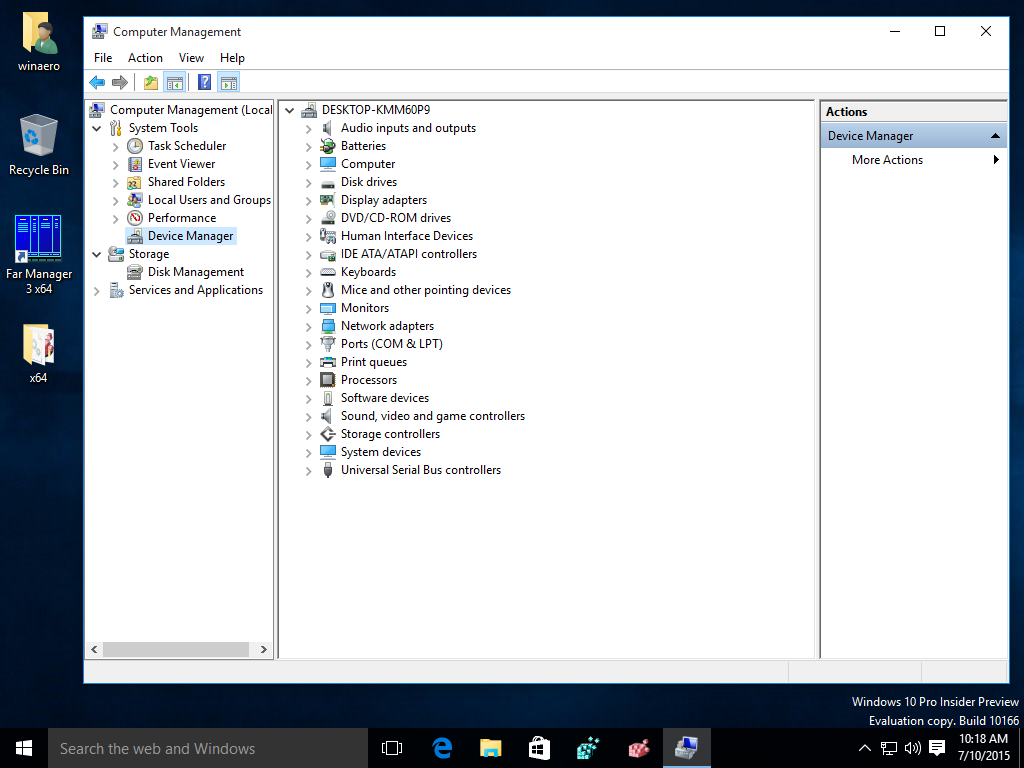
• Recherchez le périphérique avec le pilote perturbateur, cliquez droit dessus et choisissez Désinstaller. Dans la boîte de dialogue de désinstallation, cochez la case Supprimer le pilote pour ce périphérique s’il est disponible.
• Pour désinstaller une mise à jour non désirée sur Windows, ouvrez le menu Win + X Utilisateur Avancé -> Panneau de configuration -> Programmes -> Mises à jour installées. Sélectionnez la mise à jour dans la liste puis cliquez sur Désinstaller.
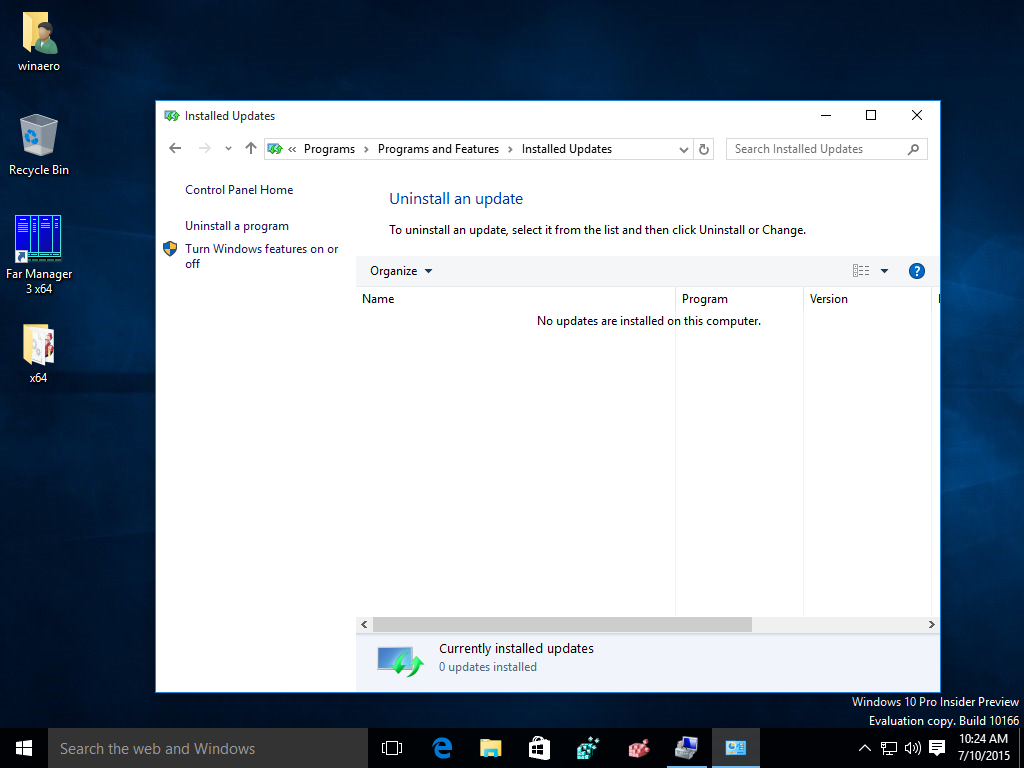
Pour empêcher le pilote ou la mise à jour d’être réinstallés, utilisez l’outil de dépannage « Afficher ou masquer les mises à jour » fourni par Microsoft. Il peut être téléchargé ici:
Télécharger l’outil de dépannage « Afficher ou masquer les mises à jour »
Ouverture de Wushowhide.diagcab lancera l’outil de dépannage. Puis cliquez sur Suivant pour continuer et suivez les instructions fournies par l’outil de dépannage afin de cacher le pilote ou la mise à jour perturbateurs.
En Savoir Plus:
Solutions pour un ordinateur lent
Merci pour le chargement de l’utilitaire wushowhide.diagcab .J’espére avoir trouvé la solution